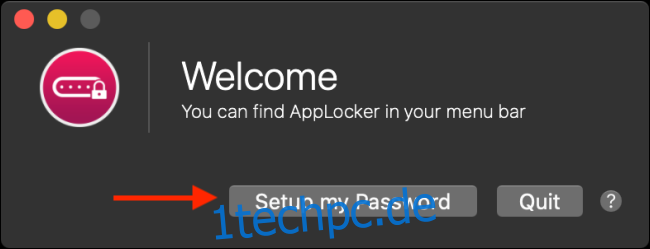Sie können Ihren Mac mit einem Passwort oder einer Touch ID sichern, aber was ist, wenn Sie bestimmte Apps einzeln sperren möchten? Es gibt keine offizielle Apple-Lösung, aber Sie können eine Drittanbieter-App verwenden, um die Arbeit zu erledigen.
Wir haben festgestellt, dass das kostenlose AppLocker-Dienstprogramm die beste Option zum Sperren Ihrer Apps ist. Es ist eine einfache Menüleisten-App, mit der Sie Apps mit einem Passwort mit einem Passwort schützen können. Sie können eine App kostenlos schützen, aber Sie müssen 9,99 US-Dollar bezahlen, um das Limit zu aktualisieren und zu entsperren und die Unterstützung für Touch ID und Bluetooth-Entsperrung zu aktivieren.
Beginnen Sie mit der Installation der AppLocker App aus dem App Store auf Ihrem Mac.
Wenn Sie die App öffnen, finden Sie in der Menüleiste ein neues Symbol. Sie sehen ein Popup, in dem Sie aufgefordert werden, ein Passwort festzulegen. Klicken Sie hier auf die Schaltfläche „Mein Passwort einrichten“.
Erstellen Sie im Menü Einstellungen Ihr Passwort (etwas, das Sie nicht vergessen werden), und wenn Sie ein MacBook mit Touch ID haben, können Sie auch die Option „Touch ID aktivieren“ aktivieren. Klicken Sie nun auf „Passwort speichern“ und dann auf die rote Schaltfläche „Schließen“ in der oberen linken Ecke, um den Bereich „Einstellungen“ zu verlassen.
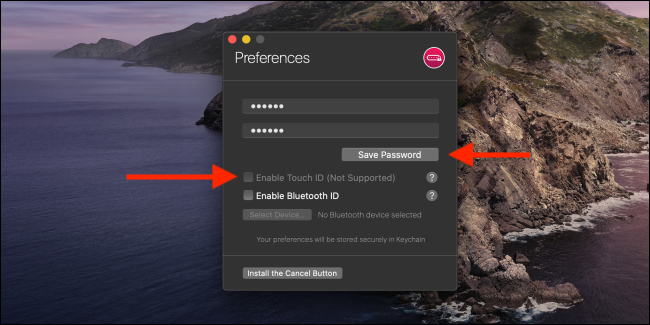
Gehen Sie zur Menüleiste und klicken Sie auf das AppLocker-Symbol. Sie sehen in der Dropdown-Liste, dass die App gesperrt ist. Geben Sie Ihr Passwort ein und klicken Sie auf die Schaltfläche „Enter“, um die App zu entsperren.
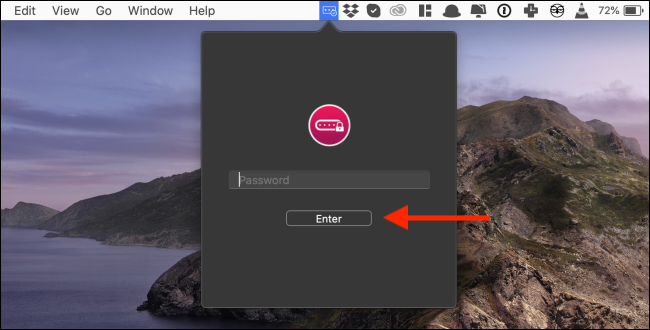
Aktivieren Sie hier zunächst die Option „Start at Login“. Es stellt sicher, dass AppLocker jedes Mal, wenn Sie Ihren Mac starten, automatisch startet und alle Ihre ausgewählten Apps sperrt. Klicken Sie anschließend auf das Pluszeichen (+), um eine App hinzuzufügen.
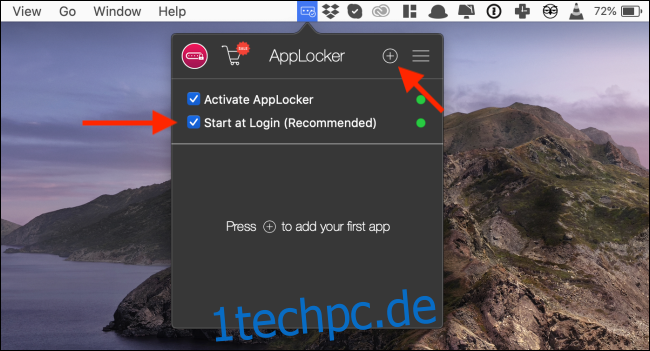
Suchen Sie im neuen Fenster nach einer App auf Ihrem Mac und klicken Sie dann darauf, um das Programm sofort zur Liste der gesperrten Apps hinzuzufügen.
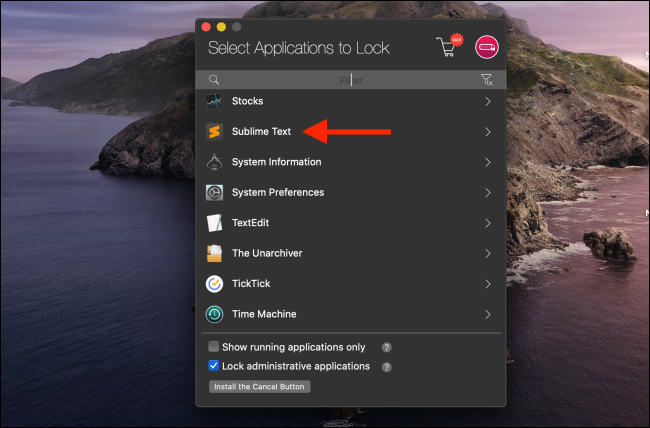
Wenn Sie die App jetzt beenden und erneut versuchen, sie zu starten, fragt AppLocker nach einem Passwort.
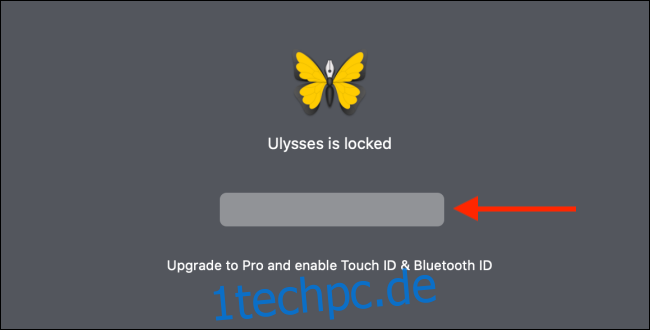
Wenn Sie eine App aus der Sperrliste entfernen möchten, gehen Sie zurück zur Menüleiste der App, geben Sie Ihr Passwort ein und klicken Sie dann auf die Schaltfläche „X“ neben dem Namen der App.
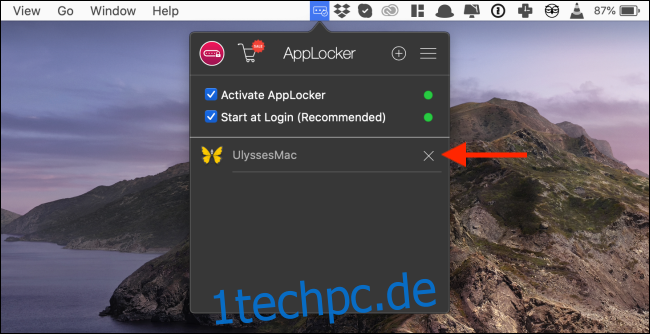
AppLocker funktioniert nur beim Starten einer App. Wenn eine App geöffnet ist und Sie darauf zurückkommen, befindet sie sich immer noch im entsperrten Zustand. Wenn Sie Ihre Apps täglich sperren möchten, stellen Sie sicher, dass Sie die App beenden, wenn Sie Ihren Mac verlassen. Sie können auch die Verknüpfung „Befehl“ mit „+“ verwenden, um alle Apps sofort zu sperren.
Wenn Sie die Apple Notes App verwenden, sollten Sie wissen, dass Sie auch einzelne Notizen mit einem Passwort schützen können.